こんにちは。
「コロナウイルス感染症(COVID-19)」流行にともない、大学や高校などのオンライン授業でZoomを利用している方も多いと思います。
今回は現役大学生のぼくが、Zoomのおすすめの設定を紹介します!
この記事以外にも「Zoomで映像や音楽を共有するときのTips!」では、画面共有のカクカクを抑える方法をご紹介しています!
あわせて参考にしてください。
 |
| Image : zoom.us |
この記事で利用しているのは、Macのデスクトップアプリ ver. 5.1.0 です。
Windowsでも設定できる項目は同じです。
スマホやタブレットの場合は設定できる項目が違いますが、参考にしていただければと思います。
Zoomを開き、右上の歯車アイコンをクリックして設定を開いたら準備完了です!
 |
| 歯車アイコンをクリック! |
ではさっそくおすすめ順に紹介していきます!
1. ミュート設定
ぼくが圧倒的に重要だと思う設定です!
これを紹介するためにこれを書いたと言っても過言ではありません!!
設定から、オーディオを選びます。
「ミーティングの参加時、マイクをミュートにする」をオンにしましょう!
これをオンにしていれば、ミーティングの設定がどうなっていようと、参加したときのデフォルトがミュートになります!
参加したことに気づかなかったり、ミュートが解除されていることに気づかずに歌っていたり、動画を視聴している人のなんと多いことか。
ぜひこの設定をオンにして安全に授業を受けましょう!
 |
| 設定>オーディオ |
2. ビデオの設定
この設定も重要です!
設定から、ビデオを開いたら、「ミーティングの参加の際にマイビデオをオフにします」をオンにしましょう!
これをオンにしておけば、自分でカメラをオンにするまで、カメラはオフのままになります。
会議に参加したときにうっかり顔が映ってしまった!部屋が映ってしまった!というアクシデントを未然に防ぐことができます。
これもぜひオンにしましょう!
3. 画面を共有の設定
設定から、画面を共有から「参加者が画面を共有した場合、全画面に移行」と「参加者が画面を共有した場合、Zoomウィンドウを最大化」をオフにしましょう!
画面共有で先生のスライドなどを見るときに、これらをオフにしておくと、Zoomのウィンドウの大きさが勝手に変わらないので快適です。
 |
| 設定>画面を共有 |
4. 画面の設定
「ミーティングを開始時または参加時に全画面に移行」はオフにしましょう!
この設定がオンのままだと、たとえば、授業が始まる前に待機室で待機していた場合、ホストがミーティングを始めると、強制的に全画面になってしまいます!
もうひとつ、この画面でおすすめなのが、「ディスプレイがオフになっているかスクリーンセーバーが起動しているときにマイビデオとマイオーディオを停止」をオンにすることです。
これは読んで字の如しの設定です。
念のためチェックを入れておくことをおすすめします!
5. キーボードショートカット
これはデフォルトでオフになっている設定ですが、「グローバルショートカット有効化」はオフのままにしておきましょう。
オンの状態だと、他のアプリでショートカットを使ったときに、マイクやカメラがオンになってしまいます!
念のため確認しましょう!
 |
| 設定>キーボードショートカット |
6. オリジナルサウンド
これは授業を受ける上で必須の設定ではないですが、設定しておくことをおすすめします。
設定からオーディオ>詳細を選択し、「インミーティングオプションをマイクから"オリジナルサウンドを有効にする"に表示」にチェックをいれます。
この設定をオンすると、ミーティングの画面に「オリジナル・サウンドサウンドをオンにする」というボタンが出現します。
この「オリジナルサウンド」をオンにすると、Zoomのノイズ除去機能がオフになり、Zoom越しに動画や音楽を流す際にきれいな音で相手に届けられます。
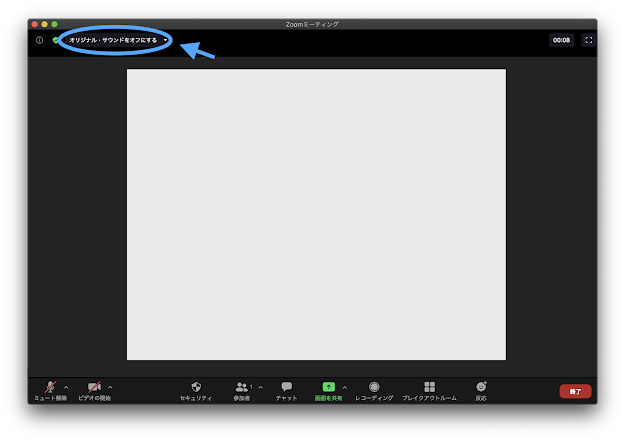 |
| Macでオリジナルサウンドがオンの状態のときの表示 |
ややこしいのは、いまのバージョンだとMacではオンとオフのどちらの状態なのかがわかりにくいところです。オリジナルサウンドが使用されているときはボタンが「オリジナル・サウンドをオフにする」(画像の状態)になります。
Windowsの場合は、オリジナルサウンドが使用されているときはボタンが青くなります。
普段ふつうに話すときはオリジナルサウンドオフの状態で大丈夫です。
動画や音楽をクリアに共有したいときにオンにしてみてください!
まとめ
いかがだったでしょうか。
すこしでも参考にしていただければ嬉しいです。役に立ったと思っていただけたら、下のボタンからシェアして広めてください!
最後まで読んでいただき、ありがとうございました。









0 件のコメント:
コメントを投稿